
Damian Washington
0
3907
145
Jedním z největších vylepšení, které OnePlus představil s chytrými telefony 2019, jsou obrazovky s vysokou obnovovací frekvencí, které uživatelům poskytují plynulý zážitek. OnePlus 7 pro, OnePlus 7T a OnePlus 7T Pro přicházejí s 90 Hz displejem, díky kterému je zážitek plynulejší při hraní her, procházení obsahu v aplikacích nebo při procházení uživatelského rozhraní. Výhody displeje 90 Hz je něco, co nelze vysvětlit, ale pouze zažít osobně. A věřte mi, když říkám, že obrazovka s vysokou obnovovací frekvencí je výjimečná. To znamená, že tato funkce přichází s velkým trestem, pokud jde o výdrž baterie. OnePlus vám umožňuje udržovat obrazovku v režimu 60 Hz, aby se šetřila výdrž baterie, ale to je hluboko v aplikaci Nastavení. Abychom vám usnadnili život, ukážeme vám, jak povolit rychlé přepínání obnovovací frekvence 90 Hz v OnePlus 7 / 7T Pro.
Povolte rychlé přepínání obnovovací frekvence displeje
I když jsem hovořil o důsledcích životnosti baterie při používání obnovovací frekvence 90 Hz, někteří uživatelé se s tím nemusejí obtěžovat, protože mohou nabíjet své telefony vícekrát denně. Vzhledem k ultrarychlým rychlostem nabíjení zařízení OnePlus vás nikdo nemůže obviňovat, pokud chcete telefon používat vždy v režimu 90 Hz. Protože rychlý přepínač vám umožní snadno přepínat mezi obnovovací frekvencí 60 Hz a 90 Hz, můžete jej použít k rychlému přepnutí do režimu 90 Hz, kdykoli budete chtít. Zde jsou uvedeny kroky, které umožňují rychlé přepínání obnovovací frekvence 90 Hz.
Přidání přepínače 90 Hz na stránku rychlých nastavení
1. Nejprve nainstalujeme aplikaci, kterou potřebujeme k povolení tohoto rychlého přepínání. Tak, kliknutím na odkaz přejdete na stránku GitHub a stáhněte si aplikaci. Pokud instalujete vnější APK poprvé do telefonu, může to vyžadovat povolení. Nechte aplikaci nainstalovat do telefonu.
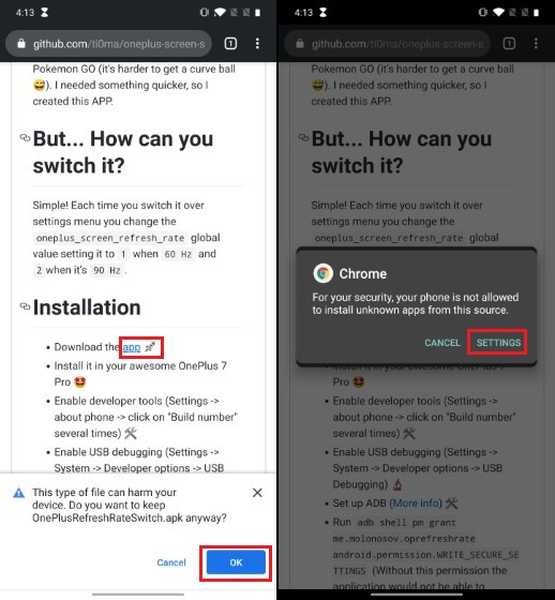
2. Po instalaci aplikace přidá na panel Rychlá nastavení přepínač obnovovací frekvence 90 Hz. Najít to, rozbalte panel Rychlá nastavení a potom klepněte na tlačítko Upravit. Nyní podržte a přetáhněte rychlý přepínač 90 Hz a zobrazte jej na panelu Rychlá nastavení.
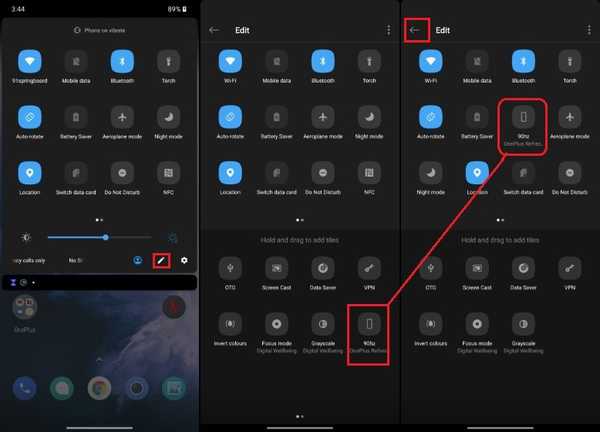
Po dokončení klepněte na tlačítko Zpět pro uložení změn. Pokud klepnete na přepínač rychlého nastavení 90 Hz, zjistíte, že se nic neděje. To proto, že musíme nejprve udělit oprávnění pomocí ADB. Pokud nevíte nic o ADB, přejděte do našeho rychlého průvodce instalací ADB pro Windows a Mac a nejprve nainstalujte nástroj do svého zařízení. Po instalaci postupujte podle pokynů a povolte přepínání 90 Hz.
Povolení rychlého přepínání obnovovací frekvence 90 Hz pomocí ADB
1. Nejprve musíme na našem OnePlus 7 / 7T Pro povolit „ladění USB“. Chcete-li to provést, spusťte Nastavení a poté otevřete „O telefonu“. Tady, klepněte na „Sestavit číslo“ 6-7krát, dokud se nezobrazí „Možnosti vývojáře povoleny“ zpráva.
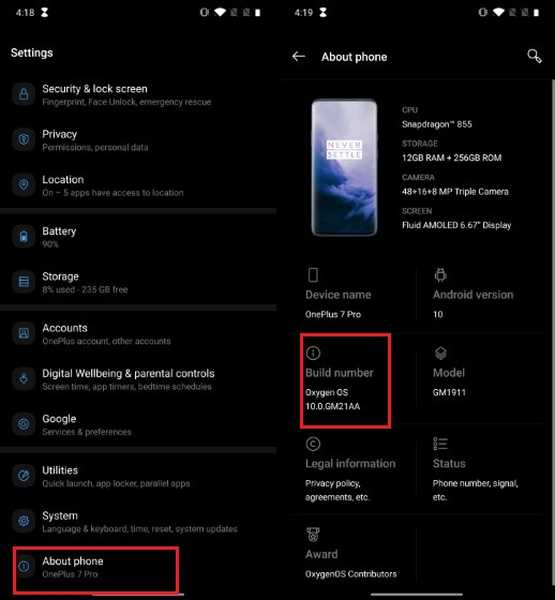
2. Nyní vyhledejte „USB Debugging“ a klepněte na první výsledek. Povolte to zapnutím přepínače. Pokud nemůžete najít ve vyhledávání, přejděte na Nastavení -> Systém -> Možnosti vývojáře -> Ladění USB a povolit to.
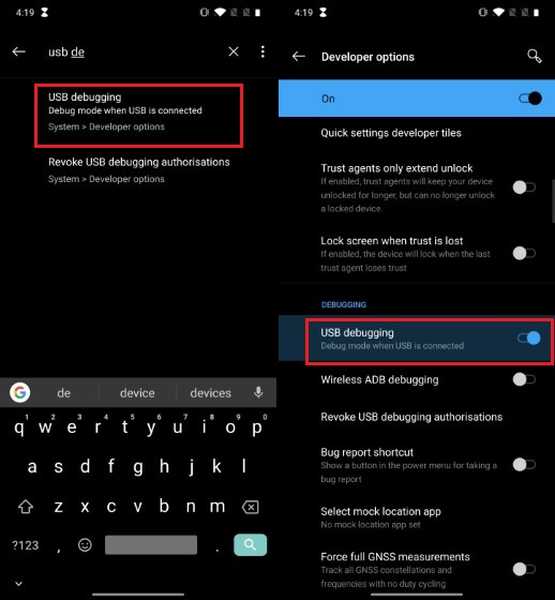
3. Nyní připojte zařízení OnePlus k notebooku. Spusťte Windows CMD Prompt / macOS Terminal a spusťte následující příkaz. Pokud jste ADB nainstalovali správně zobrazí se vaše zařízení v části „Seznam připojených zařízení“ stejně jako na obrázku níže.
ADB zařízení
Jakmile je zařízení uvedeno, spusťte příkaz níže, abyste udělili potřebná oprávnění pro rychlé přepínání fungovat.
adb shell pm udělit mi.molonosov.oprefreshrate android.permission.WRITEZAJISTITNASTAVENÍ
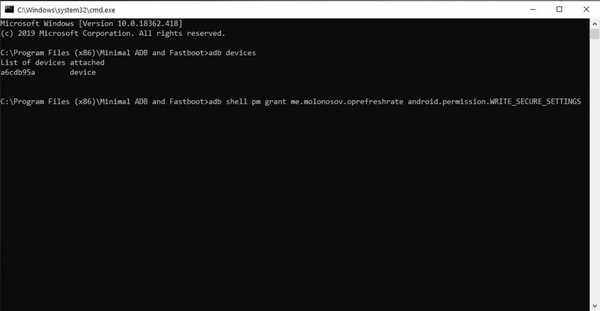
4. To je vše. Váš rychlý přepínač nyní funguje. Můžete to ověřit klepnutím na přepínač. Kdykoli použijete obnovovací frekvenci displeje 90 Hz, barva se změní na modrou. Dalším klepnutím se vrátíte k obnovovací frekvenci 60 Hz, pokud chcete.
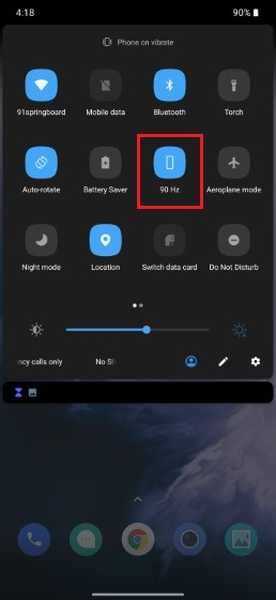
VIZ TÉŽ: Jak povolit zámek otisků prstů na WhatsApp v systému Android
Snadno přepínejte mezi 60 Hz a 90 Hz obnovovací frekvencí
Mám rád tento malý vyladění, protože mi umožňuje snadno přepínat mezi obnovovacími frekvencemi 60 Hz a 90 Hz. Už nemusím procházet aplikaci nastavení, abych změnil své preference. Tímto způsobem si mohu užít tekutou animaci 90 Hz displeje a přepnout na obnovovací frekvenci 60 Hz, kdykoli potřebuji ušetřit životnost baterie. Dejte nám vědět své myšlenky na toto jednoduché vyladění a zeptejte se na jakékoli otázky, které máte, napsáním v sekci komentářů níže.















